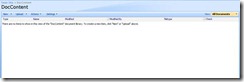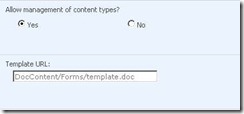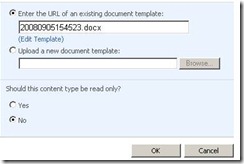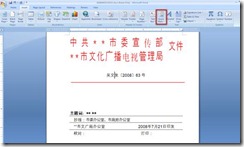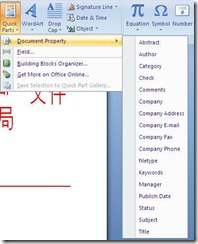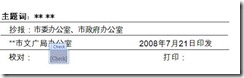在我们的平实使用文档库的过程中,经常会使用文档的模板,在文档库中添加相应的属性信息,就可生产相应的文档。今天以文档库为例,使用文档的模板。
1. 创建对应的文档库
2. 启动文档库的内容类型(文档库设置-高级设置-启动内容类型)
3. 查看文档库的设置,会看到内容类型中多一项内容类型
4. 进入相应的内容类型,进入高级设置
5. 上传编辑好的模板,点击ok,再次进入上面的页面
6. 编辑模板, 选择 word 的“插入” tab,选择下面红色标记处
7. 点击快速部件,将会出现文档库中的属性信息
8. 在word文档中选择对应的位置,插入文档库的属性
9. 加入对应的域之后,进行保存. 在文档库中创建新的文档
10. 这个时候,我们会发现文档的信息面板中,出现了相应添加的字段,同时在添加信息的时候,word中的内容会做相应的调整。
如果我们有多个模板,都可以通过此类方法进行创建。
PS:一定要在启动了内容类型的情况下,做相应的操作,不然不会成功的。